第5课 图像素材处理 课件 (共24张PPT)2022—2023学年浙教版(2020)初中信息技术七年级下册
文档属性
| 名称 | 第5课 图像素材处理 课件 (共24张PPT)2022—2023学年浙教版(2020)初中信息技术七年级下册 | 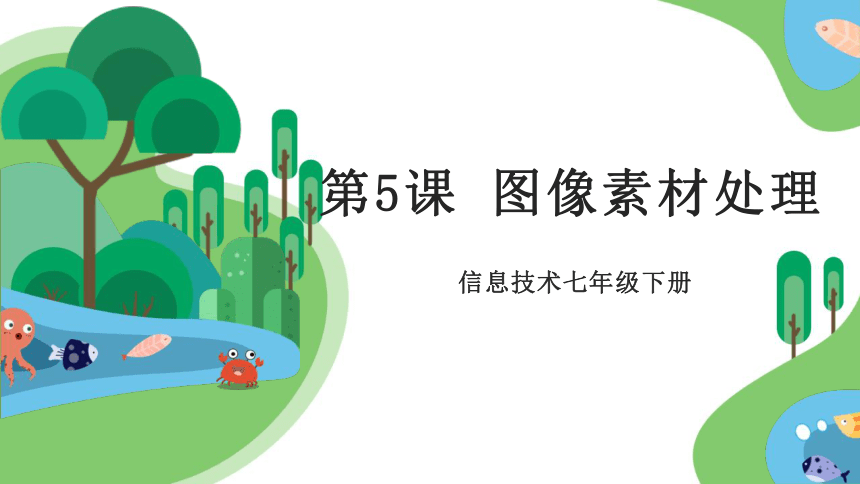 | |
| 格式 | pptx | ||
| 文件大小 | 11.8MB | ||
| 资源类型 | 教案 | ||
| 版本资源 | 浙教版 | ||
| 科目 | 信息科技(信息技术) | ||
| 更新时间 | 2023-04-19 16:55:39 | ||
图片预览
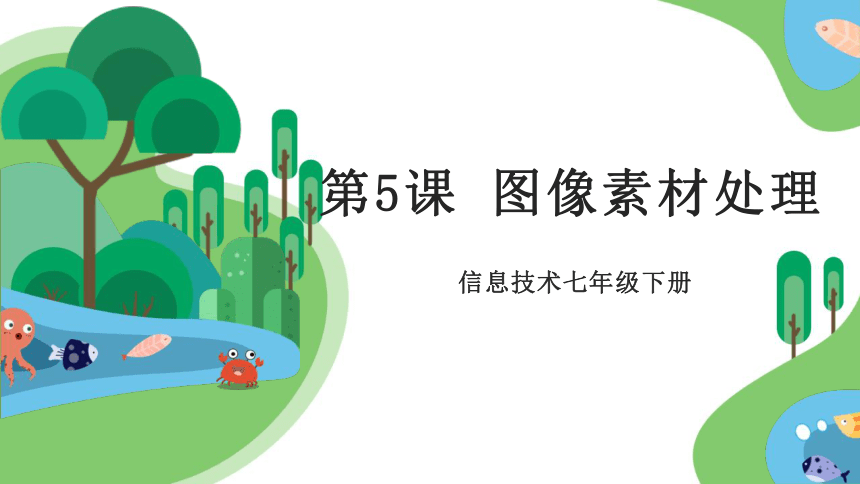


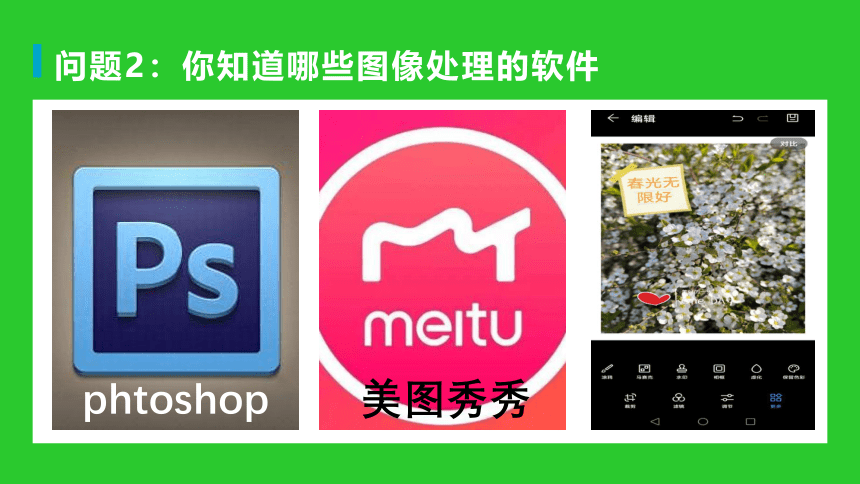
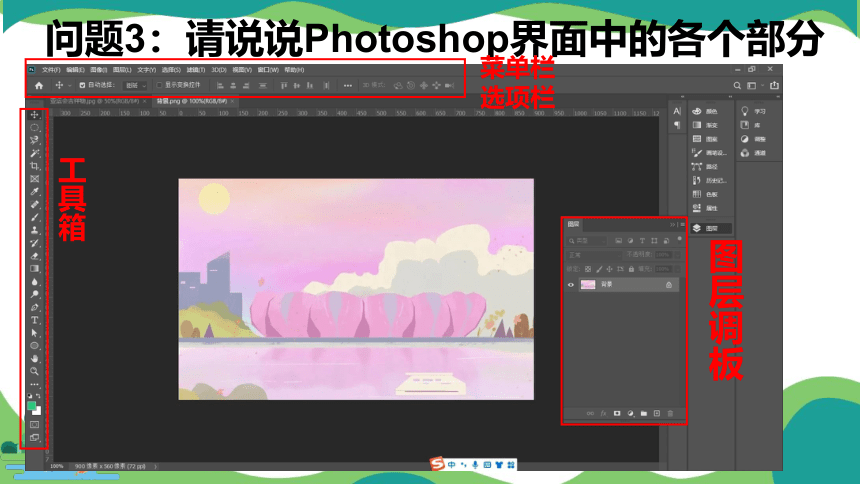
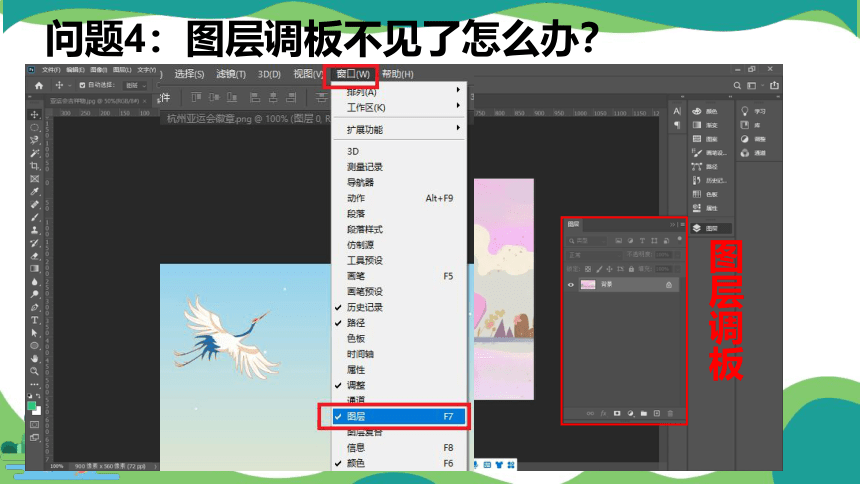
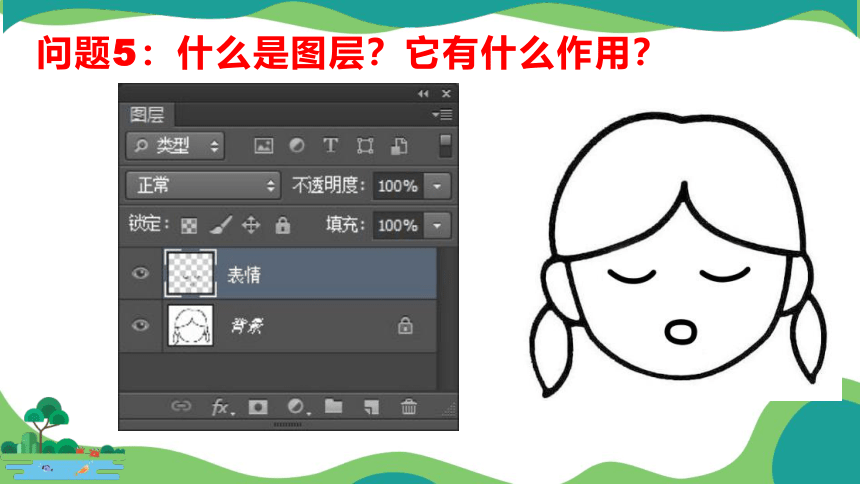
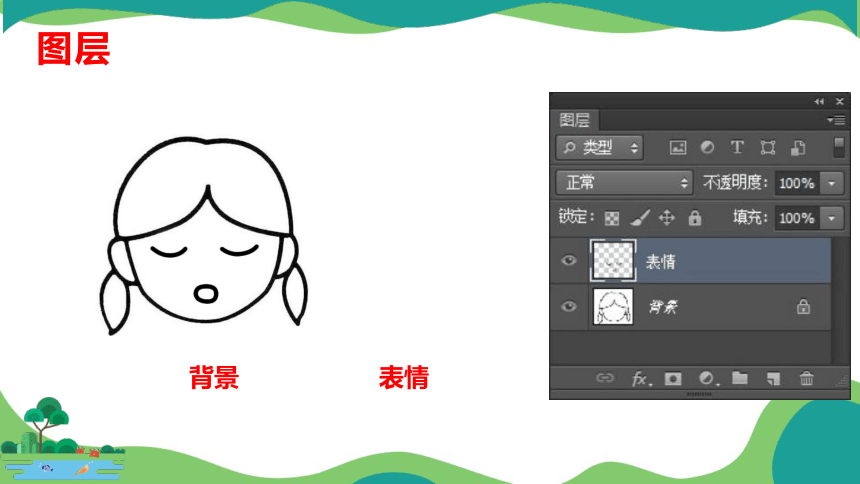
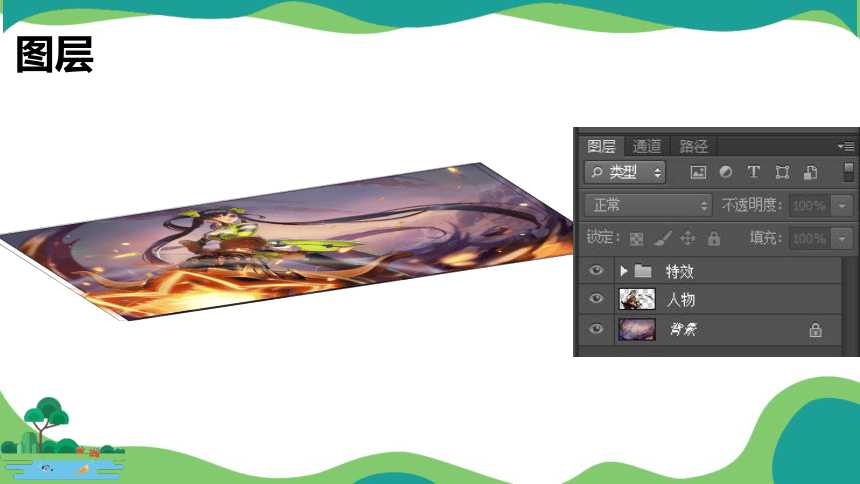
文档简介
(共24张PPT)
第5课 图像素材处理
信息技术七年级下册
亚运会徽章
吉祥物
项目:设计含杭州亚运会元素的纪念明信片封面图像
背景
文字
人物图像
图标图像
问题1:封面由哪些部分构成?
问题2:你知道哪些图像处理的软件
phtoshop
美图秀秀
问题3:请说说Photoshop界面中的各个部分
工具箱
菜单栏
选项栏
图层调板
问题4:图层调板不见了怎么办?
图层调板
问题5:什么是图层?它有什么作用?
图层
背景 表情
图层
问题6:如何在Photoshop中打开图像?
菜单栏— 文件 — 打开,找到
图像所在位置,选中图像打开
按住鼠标左键拖拉选中多个图像,即可打开多个图像
问题7:如何在Photoshop中合并两幅图像?
在第1幅图像的图层调板中新建一个图层。
切换到第2幅图像,全选并复制。
切换回第1幅图像,选中刚才新建的图层,黏贴。
用移动工具调整好位置。
删除图层
背景层默认是锁定,双击可以解锁
问题7:如何在Photoshop中合并两幅图像?
①在背景图像的图层调板中新建图层,用来存放第二幅图像。
单击图像标题,切换到第2幅图像处
问题7:如何在Photoshop中合并两幅图像?
②切换到第2幅图,解除图层调板中背景层的锁定,以便复制该图层图像。
复制:ctrl+c
粘贴:ctrl+v
③单击第2幅图选择—全选,建立选区,复制选区中的图像,切换到
背景图像,粘贴到刚才新建的图层上。
④先取消选区,在图层调板中,选中吉祥物图层,在工具箱中单击移动工具,
把吉祥物移动到合适位置。
⑤如何调整吉祥物大小?
选中要操作的图层
选择—全选建立选区
编辑—自由变换,改变对象大小
问题8:如何在图像中添加文字?
工具箱—文字工具
Photoshop图层
图层可见
图层隐藏
项目:设计含杭州亚运会元素的纪念明信片封面图像
问题6:请通过学到的图层操作,把这几张图片组合到
一个图像中吧。
问题9:如何保存图像?
文件—存储
本节重点
常用的图像处理软件。
图层的概念。
学会合并两个或两个以上的图像。
学会添加文字。
感谢观看
Thank you for watching
第5课 图像素材处理
信息技术七年级下册
亚运会徽章
吉祥物
项目:设计含杭州亚运会元素的纪念明信片封面图像
背景
文字
人物图像
图标图像
问题1:封面由哪些部分构成?
问题2:你知道哪些图像处理的软件
phtoshop
美图秀秀
问题3:请说说Photoshop界面中的各个部分
工具箱
菜单栏
选项栏
图层调板
问题4:图层调板不见了怎么办?
图层调板
问题5:什么是图层?它有什么作用?
图层
背景 表情
图层
问题6:如何在Photoshop中打开图像?
菜单栏— 文件 — 打开,找到
图像所在位置,选中图像打开
按住鼠标左键拖拉选中多个图像,即可打开多个图像
问题7:如何在Photoshop中合并两幅图像?
在第1幅图像的图层调板中新建一个图层。
切换到第2幅图像,全选并复制。
切换回第1幅图像,选中刚才新建的图层,黏贴。
用移动工具调整好位置。
删除图层
背景层默认是锁定,双击可以解锁
问题7:如何在Photoshop中合并两幅图像?
①在背景图像的图层调板中新建图层,用来存放第二幅图像。
单击图像标题,切换到第2幅图像处
问题7:如何在Photoshop中合并两幅图像?
②切换到第2幅图,解除图层调板中背景层的锁定,以便复制该图层图像。
复制:ctrl+c
粘贴:ctrl+v
③单击第2幅图选择—全选,建立选区,复制选区中的图像,切换到
背景图像,粘贴到刚才新建的图层上。
④先取消选区,在图层调板中,选中吉祥物图层,在工具箱中单击移动工具,
把吉祥物移动到合适位置。
⑤如何调整吉祥物大小?
选中要操作的图层
选择—全选建立选区
编辑—自由变换,改变对象大小
问题8:如何在图像中添加文字?
工具箱—文字工具
Photoshop图层
图层可见
图层隐藏
项目:设计含杭州亚运会元素的纪念明信片封面图像
问题6:请通过学到的图层操作,把这几张图片组合到
一个图像中吧。
问题9:如何保存图像?
文件—存储
本节重点
常用的图像处理软件。
图层的概念。
学会合并两个或两个以上的图像。
学会添加文字。
感谢观看
Thank you for watching
